Guide ultime pour collaborer efficacement avec Google Workspace en entreprise
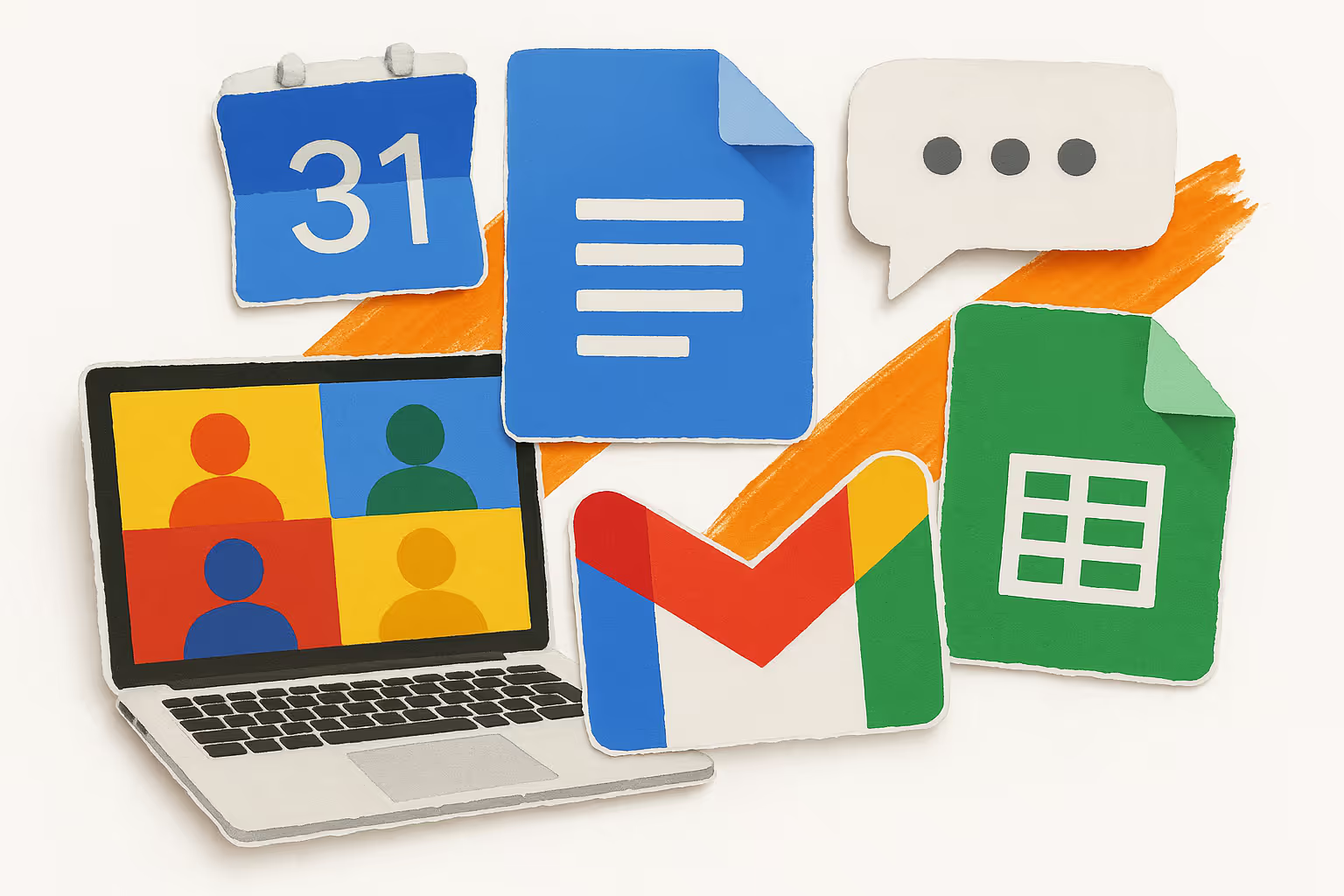
Dans un monde où la collaboration transparente est essentielle à la réussite des entreprises, Google Workspace se présente comme un outil incontournable. Ce guide ultime vous délivre des astuces pratiques pour utiliser Google Workspace afin d'optimiser votre environnement de travail et travailler ensemble plus efficacement.
Ce que vous allez apprendre
- Comment utiliser Google Drive pour centraliser et partager vos documents efficacement.
- Les stratégies pour collaborer en temps réel via Google Docs et Sheets.
- Optimiser la communication interne avec Google Meet et Gmail.
- Créer et gérer des calendriers partagés avec Google Calendar.
- Automatiser vos processus courants avec Google Forms et Apps Script.
- Assurer la sécurité et la confidentialité des données avec Google Admin.
- Intégrer Google Workspace avec d'autres outils de productivité pour une synergie optimisée.
Guide pratique
Optimiser le partage de documents avec Google Drive
Google Drive révolutionne la manière dont les entreprises stockent et partagent des documents. Pour commencer, organisez vos fichiers dans des répertoires logiques qui reflètent la structure de votre organisation. Cela facilite l'accès et la recherche de documents par vos collaborateurs. Utilisez les fonctionnalités de partage sécurisé pour permettre l'édition ou la visualisation de fichiers, en limitant l'accès aux personnes ou groupes concernés. Cela assure que vos informations sensibles ne soient accessibles que par les bonnes personnes.
Astuce : Activez les notifications par e-mail pour rester informé des modifications apportées à des documents partagés.
À éviter : Ne partagez jamais de dossiers racine complets sans vérifier les permissions individuelles, pour éviter toute fuite d'information.
Collaborer en temps réel grâce à Google Docs et Sheets
Oubliez les allers-retours interminables par e-mail avec Google Docs et Sheets, qui permettent le co-travail en temps réel. Invitez simplement vos collègues à collaborer sur un document en partageant un lien. Profitez des fonctionnalités de commentaires intégrés pour discuter des modifications directement dans le document. Utilisez l'historique des versions pour suivre l'évolution des documents et revenir facilement en arrière si nécessaire.
Astuce : Exploitez les modèles préconçus pour accélérer la création de vos documents et garantir une cohérence à travers toute l'entreprise.
À éviter : Ne surchargez pas vos documents avec des commentaires non résolus, car cela peut rendre le contenu confus pour les nouveaux collaborateurs.
Améliorer la communication interne avec Google Meet et Gmail
Google Meet est votre allié pour des réunions et conférences vidéo fluides. Planifiez directement des rendez-vous via Gmail, en y intégrant des liens Google Meet. Avant chaque réunion, assurez-vous d'avoir le bon équipement audio et vidéo configuré pour éviter des problèmes de connexion. Quant à Gmail, utilisez les libellés et filtres pour prioriser vos messages et réduire le temps passé sur votre boîte de réception.
Astuce : Apprenez à vos équipes à utiliser les réponses intelligentes de Gmail pour gagner du temps sur les e-mails répétitifs.
À éviter : Ne laissez pas vos chaînes de communication ouvertes dans Meet après la fin de réunions, cela pourrait entraîner des fuites d'informations.
Créer et gérer des calendriers partagés avec Google Calendar
Google Calendar est idéal pour la gestion des emplois du temps d'équipes nombreuses. Créez des calendriers partagés et invitez vos collaborateurs à y accéder. Cela permet de visualiser les disponibilités de chacun et de planifier des réunions ou événements groupés de manière optimale. Utilisez les rappels et notifications pour garder tout le monde à jour sur les changements de dernière minute.
Astuce : Automatisez l'envoi d'invitations de réunion grâce à Google Apps Script, éliminant ainsi les tâches manuelles.
À éviter : Ne créez pas de doubles événements sur plusieurs calendriers, ce qui peut entraîner des doublons et confusion.
Automatiser les processus avec Google Forms et Apps Script
Considérez Google Forms pour collecter des données comme des retours d'expérience ou des sondages internes. Associez vos formulaires à Google Sheets pour une analyse de données efficace et rapide. Pour une automatisation plus avancée, Google Apps Script vous permet de créer des scripts personnalisés qui automatisent des flux de travail complexes sans besoin de développement logiciel intensif.
Astuce : Développez des scripts qui envoient des rapports de formulaire automatiquement aux parties prenantes concernées.
À éviter : Ne compliquez pas vos formulaires avec des questions inutiles, restez concentré sur les données essentielles.
Renforcer la sécurité et confidentialité avec Google Admin
La gestion des droits d'accès est cruciale pour protéger les données d'entreprise sensibles. Utilisez Google Admin pour définir les autorisations d'utilisateur adaptées à chaque rôle au sein de l'entreprise. De plus, activez l'authentification à deux facteurs pour renforcer la sécurité des comptes utilisateurs. Revoyez régulièrement les audits de votre réseau pour identifier et remédier aux failles potentielles.
Astuce : Mettez en place des sessions de formation régulières pour sensibiliser vos équipes à la cybersécurité et à l'utilisation de Google Admin.
À éviter : Ne laissez pas des permissions trop ouvertes, qui peuvent compromettre la sécurité de votre réseau.
Notre astuce pour exceller
Créez des modèles de documents et feuilles de calcul personnalisés dans Google Docs et Sheets pour standardiser et accélérer les processus collaboratifs. Cela vous permet non seulement de gagner du temps, mais aussi d'assurer une cohérence visuelle et informationnelle à travers tous vos documents. Créez un modèle une fois, utilisez-le mille fois : insérez des champs personnalisables pour adapter facilement les contenus, et partagez ces modèles au sein de votre organisation pour des résultats rapides et harmonieux.
Bonnes pratiques
- Centralisez vos documents importants sur Google Drive pour un accès facile et sécurisé.
- Encouragez les commentaires constructifs et l'utilisation de l'historique des versions pour optimiser la collaboration sur Google Docs.
- Optimisez la communication interne avec les fonctionnalités de calendrier partagé pour éviter les conflits d'horaires.
- Automatisez les processus répétitifs pour libérer du temps via Google Apps Script.
- Assurez-vous que les paramètres de sécurité sont régulièrement mis à jour sur Google Admin.
Exemples concrets
Dans une entreprise logistique, un calendrier partagé via Google Calendar a permis de réduire les réunions redondantes de 30%, libérant du temps pour des tâches plus productives. Une autre organisation dans le secteur de la construction a utilisé Google Forms pour automatiser la collecte des heures de travail, augmentant ainsi l'exactitude des enregistrements de temps de 50%. Une entreprise de services financiers a augmenté sa sécurité en implémentant une stratégie de contrôle des accès via Google Admin, réduisant les incidents de sécurité de 20%.
Conclusion
En résumé, Google Workspace offre une variété d'outils puissants pour améliorer votre collaboration en ligne et sécuriser vos données. Mettez en œuvre ces astuces dès aujourd'hui pour transformer vos processus d'entreprise. Plongez dans chaque fonctionnalité pour tirer le meilleur parti possible des plateformes Google Workspace.
FAQ
Comment puis-je m'assurer que mon équipe utilise Google Workspace efficacement ?
Organisez une formation initiale et continue pour sensibiliser vos employés aux bonnes pratiques et à l'utilisation optimale des différents outils de Google Workspace.
Quelle est la meilleure manière de partager des documents en toute sécurité avec Google Drive ?
Utilisez les options de partage restreint pour limiter l'accès aux documents et appliquer des autorisations spécifiques par utilisateur ou groupe.
Comment Google Workspace améliore-t-il la communication en entreprise ?
Avec Google Meet et Gmail pour les réunions et la messagerie instantanée, Google Workspace centralise les communications, favorisant une collaboration en temps réel et réduisant les délais de réponse.
Quels sont les avantages d'utiliser Google Forms et Apps Script ensemble ?
Les deux outils permettent d'automatiser les tâches répétitives comme la collecte de données et l'envoi de notifications, ce qui réduit les erreurs humaines et optimise le temps de traitement.
Comment protéger les données de mon entreprise sur Google Workspace ?
En appliquant des paramètres de sécurité robustes via Google Admin, en activant l'authentification à deux facteurs, et en sensibilisant vos équipes aux meilleures pratiques de cybersécurité.
Peut-on intégrer Google Workspace avec d'autres outils ?
Oui, Google Workspace offre des intégrations natives avec de nombreuses applications tierces, vous permettant de créer un écosystème connecté qui améliore vos flux de travail et votre productivité globalement.




